Spoločnosť Google tento týždeň aktualizovala podmienky poskytovania služieb, aby objasnila spôsob, akým softvér automaticky skenuje a analyzuje obsah vašich e-mailov, takže spoločnosť dokáže poskytnúť to, čo nazýva "prispôsobená reklama", okrem toho, že odhaľuje spam a škodlivý softvér. Keď ste sa prihlásili do svojho účtu Gmail, súhlasili ste s takýmito vecami.
Ak však používate službu Gmail dlhšiu dobu, pravdepodobne ste sa naučili ignorovať reklamy zobrazené vyššie, nižšie, vedľa seba alebo priamo vo vašej doručenej pošte. Pravdepodobne so služobnými podmienkami spoločnosti Google v správach tento týždeň ste znova rozmýšľali o reklamách, ktoré sa zobrazujú v službe Gmail. Neexistuje žiadny spôsob, ako zastaviť zobrazovanie niektorých reklám, ale ak sa budete zaoberať nastaveniami, môžete zrušiť zacielené reklamy. Môžete odstrániť jednu reklamu, ktorá sa nachádza v hornej časti každej správy, ktorú si prečítate pri používaní prístupu k službe Gmail prostredníctvom počítača alebo prenosného počítača.
Pravdepodobne sa vám nepáčia cielené reklamy, pretože sú neustálym pripomienkou stále pozorného skenovania vašej osobnej korešpondencie spoločnosti Google. Alebo jednoducho nájdete cielené reklamy ťažšie ignorovať ako reklamy, ktoré nie sú prispôsobené vám a vašim záujmom. Bez ohľadu na váš dôvod môžete zrušiť to, čo spoločnosť Google označuje ako "reklamy založené na záujmoch" a prijímať kontextové reklamy, ktoré môžu byť založené na správe, ktorú práve čítate, ale nie na obsahu vašej doručenej pošty ako celku, Históriu vyhľadávania Google a ďalšie informácie o účte.
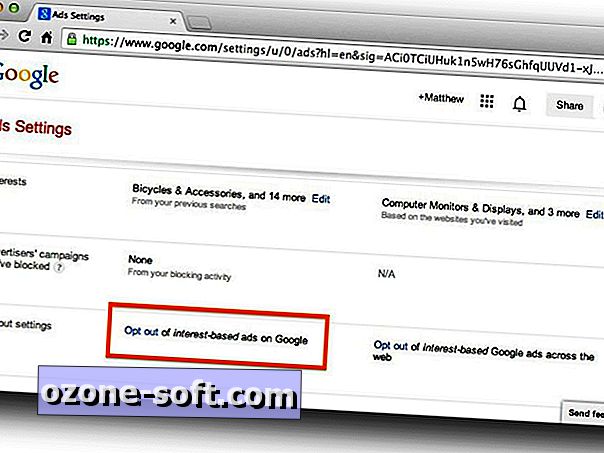
Ak sa chcete odhlásiť, prejdite na stránku Nastavenia reklamy spoločnosti Google. Prejdite nadol na oblasť "Zrušiť nastavenia" a kliknite na odkaz "Odhlásiť sa" pre možnosť "Zrušiť zacielenie na reklamy založené na záujmoch v službe Google".
Potom sa zbavme textovej reklamy s úzkym bannerom, ktorá sa nachádza nad každou otvorenou správou služby Gmail. Pravdepodobne ste to zablokovali, ale existuje jednoduchý spôsob, ako to úplne odstrániť. Kliknite na ikonu ozubeného kolieska v pravom hornom rohu a vyberte položku Nastavenia. Potom kliknite na kartu Web Clips a zrušte začiarknutie políčka "Zobraziť moje webové klipy nad priečinkom Doručená pošta".
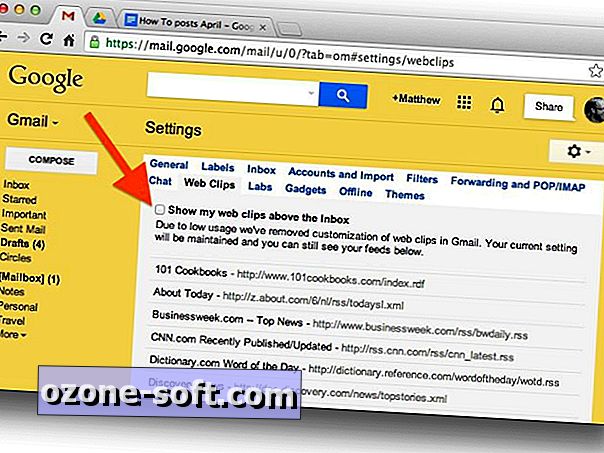
Teraz, ako vysvetľuje informatívny príspevok na stránke WonderHowTo, môžete tiež odstrániť všetky reklamy, ktoré sa zobrazujú ako správy na karte Propagácie v doručenej pošte Gmailu, ale na to musíte odstrániť kartu Propagácie. V mojom prípade nevidím takéto reklamy na karte Propagačný kód a jeho odstránenie by mohlo spôsobiť vlnu správ do mojej hlavnej doručenej pošty, ktorú by som radšej nechala umiestniť do karantény na karte Propagácie. Ak sa chcete zbaviť karty Propagácie, prejdite na kartu Doručená pošta v nastaveniach a budete môcť zrušiť začiarknutie políčka na karte Propagácie.
Používatelia prehliadača Chrome môžu tiež použiť rozšírenie Gmelius, ktoré vám umožní prispôsobiť, ktoré prvky sa zobrazujú v službe Gmail a kde.

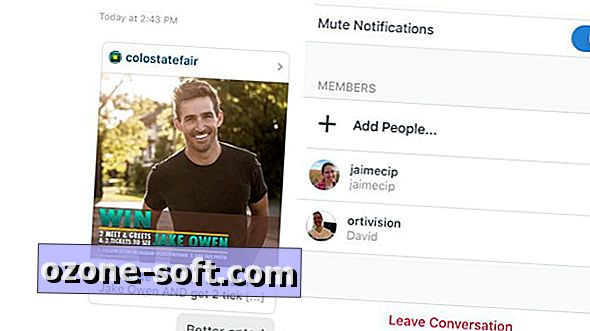











Zanechajte Svoj Komentár